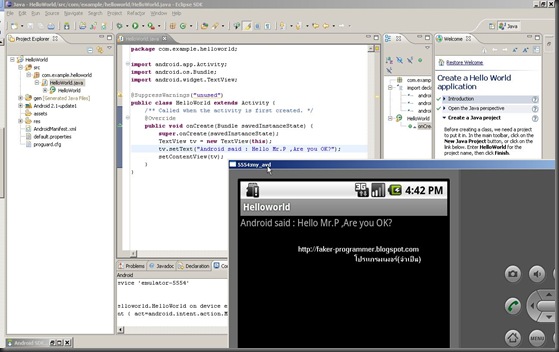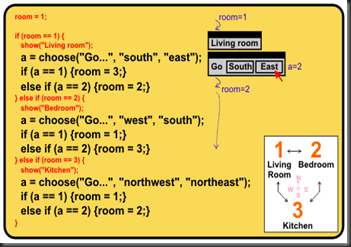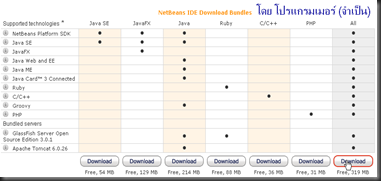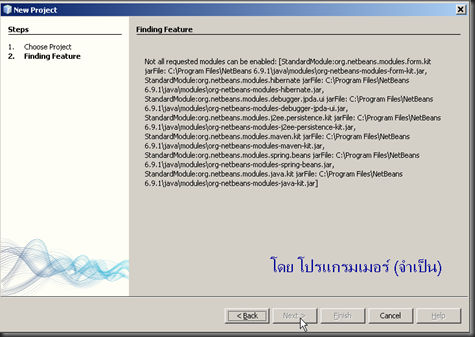ขั้นตอนอย่างหยาบๆ กับ android application อย่างง่ายๆ
- สร้าง Android Virtual Device (AVD) ก่อนเลย โดยไปที่เมนู Eclipe เลือก Window > Android SDK and AVD Manager.
- เลือก Virtual Devices ทางซ้าย
- คลิกNew. จะปรากฏ Create New AVD dialog
- ตั้งชื่อ AVD เช่น "my_avd".
- เลือก Target ให้เวอร์ชั่นตรงกับที่เราจะสร้างโปรแกรมให้ไปทำงานบน platform เวอร์ชั้นไหน ในที่นี้ ผมเลือก Android SDK 2.1
- ที่เหลือ ไม่ต้องใส่ค่า
- คลิก Create AVD.
- แล้ว Start Emulator จากปุ่ม Start
ปล่อยให้ Emulator โหลดหน้าต่าง Emulator ขึ้นมา มันจะใช้เวลาพอสมควร เราไม่ต้องไปสนใจ ให้ไปสร้างโปรเจคง่ายๆ กันต่อเลย
- จากเมนู Eclipe เลือก File > New > Project.
- เลือก "Android Project" แล้วคลิก Next.
- เติมค่าเหล่านี้ลงไป ตามช่องต่างๆ
- Project name: HelloAndroid
- Application name: Hello, Android
- Package name: com.example.helloandroid (or your own private namespace)
- Create Activity: HelloAndroid
- คลิก Finish
- ทำการ Modified โค๊ดที่ได้จากการสร้างโปรเจค
package com.example.helloandroid;
import android.app.Activity;
import android.os.Bundle;
import android.widget.TextView;
public class HelloAndroid extends Activity {
/** Called when the activity is first created. */
@Override
public void onCreate(Bundle savedInstanceState) {
super.onCreate(savedInstanceState);
TextView tv = new TextView(this);
tv.setText("Hello, Android");
setContentView(tv);
}
}
- ทำการรัน save แล้ว run application ไปที่เมนู Run > Run.
- เลือก "Android Application".
- รอดูผลที่หน้าต่าง Emulator
- จบ App แรก ดีใจโครตๆ
- คนเขียน เหนื่อย U_U
ผมพยายามอัดคลิปวีดีโอ การสร้าง Android Application อย่างง่ายๆ เพื่อให้เพื่อนๆ ได้ลองไปเล่นกัน หวังว่า คงสนุกกับการสร้าง Application นะครับ น้องๆ คนไหน ยังไม่มีรายได้ ก็อย่าไปรบกวนพ่อแม่ นะครับ รู้ว่าขอเงินไป ได้แน่นอน แต่เราไม่รู้หรอกว่า ท่านยอมลำบาก เพื่อให้ลูกสบาย ท่านทำได้เสมอ ก็อยากให้เขียนให้เก่งๆ ก่อน แล้วถ้าเกิดฝีมือเข้าขั้น มีแนวโน้มทำรายได้ ให้เราจริงๆ ค่อยไปกู้เงินมาซื้อ นะครับ